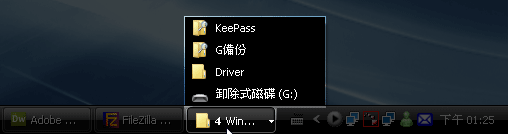
當開啟很多資料夾時,Windows則會將相同的物件群組起來,同時不斷的向上堆疊,但唯一較美中不足的是,每一個資料夾都是一個獨立視窗,因此畫面時常會被這些視窗佔滿,雖然Windows內建的檔案總管,可解決此問題,但卻有些許的陽春,因此便出現了各種強化檔案管理輔助工具,比較知名的如:XPlorer、MDIE、Directory Opus …等,而梅干桑特別喜愛MDIE,但在使用的過程中一直不是很穩定,且時常會發生不預期的錯誤。
最近發現了QT Tab Bar這套好用的輔助工具,該工具不旦穩定高、不秏系統資源且執行速度快,同時採頁籤式管理資料夾,如此一來下方的工具列,不會因為開太多資料夾而被佔滿,或是一直不斷的向上堆疊困擾,因此若時常需要開啟多資料夾時,不坊試試QT Tab Bar。
Step1
由下方下載QT Tab Bar,下載完畢後並解壓,雙響QTTabBar.exe完成安裝,並登出再登入。
Step2
登入後,雙響我的電腦,並選擇 功具列 檢視 / QT TabBar選項。
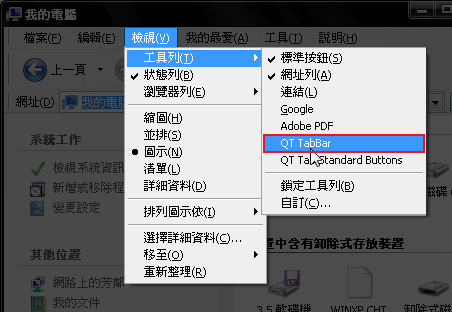
Step3
此時便會看到,我的電腦的頁籤,由於那位置有點不太方便使用,因此對著我的電腦頁籤,按住滑鼠左鍵並向下拖曳,如下圖所示,如無法拖拉,請取消勾選 功具列 / 檢視 / 鎖定工具列 的選項。
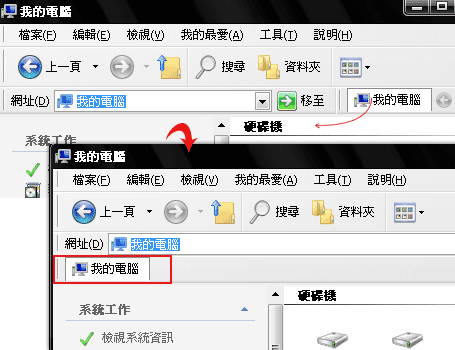
Step4
重覆步驟2,勾選QT Tab Standard Buttons選項。
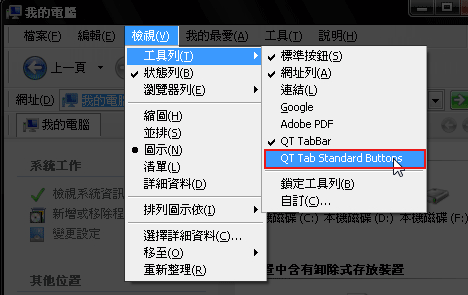
Step5
重覆步驟3,將QT Tab Standard Buttons拖拉到上方,並取消勾選標準按鈕選項。
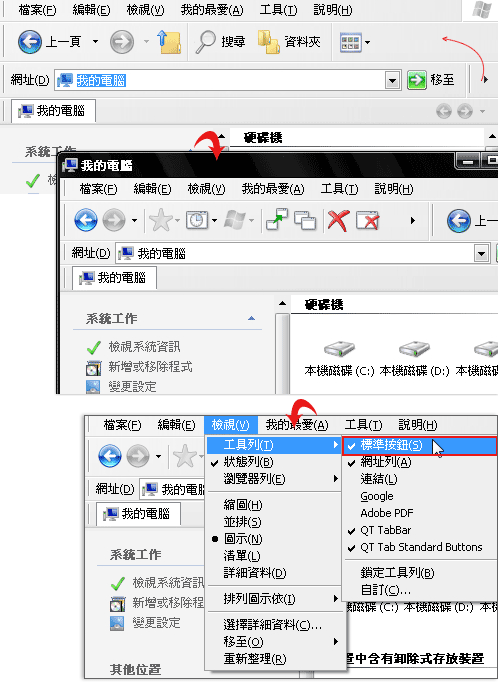
Step6
將滑鼠移到頁籤上方,按住滑鼠右鍵並選擇Options。
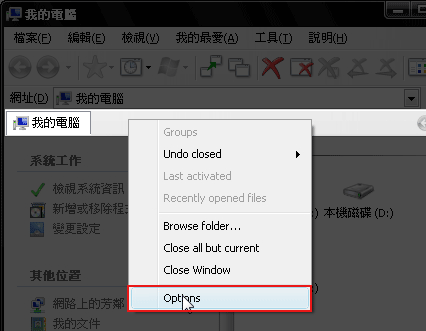
Step7
進入Options視窗後,在下方的Language file路徑指向,剛所下載檔案中,中文包 / QTTabBarLanguage_zh-CHT.xml。
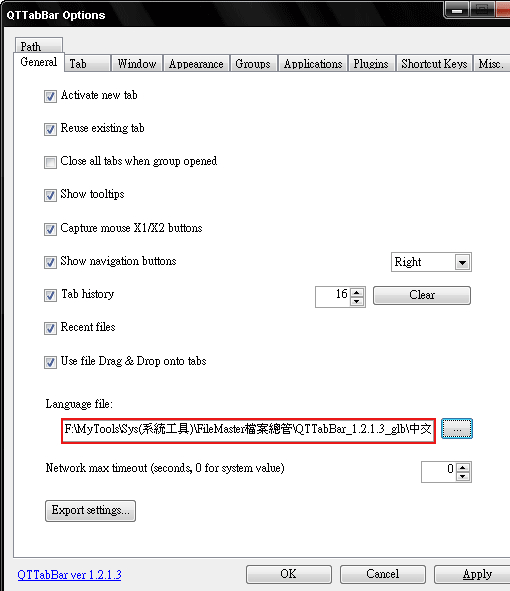
Step8
完成後,請先登出再登入,重覆步驟6,哈哈~中文化完成。
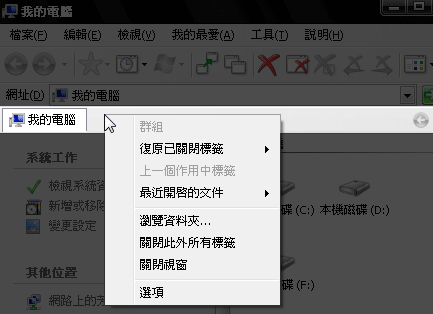
Step9
之後只要開啟任何磁碟或資料夾,都會產生頁籤 ,若要再加多個頁籤時,直接按Ctrl+N鍵,就會自動產生一個新頁籤,或是直接對著資料夾單響滑鼠滾輪,此時該資料夾則會自動開啟在新頁籤中。


